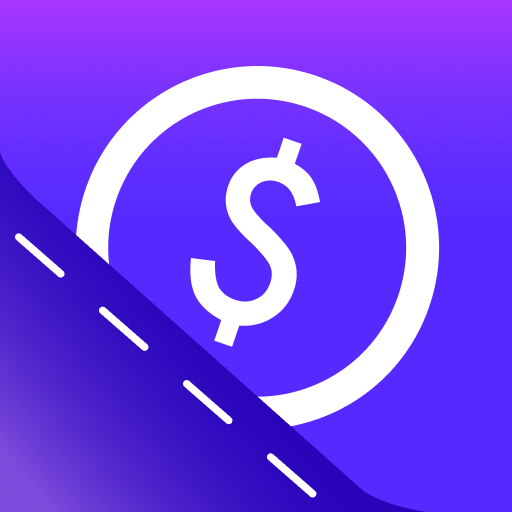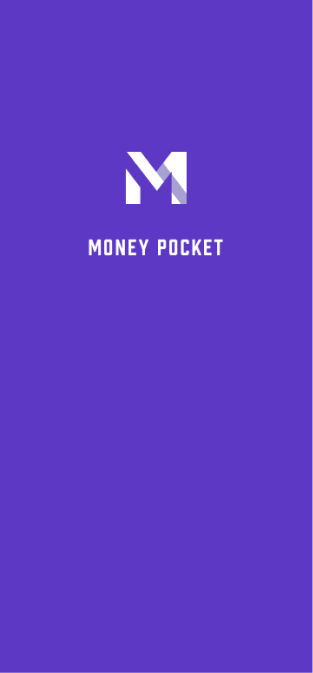MoneyPocket YARDIM(az)
1 Qeydiyyat (Qeydiyyatdan Keç) və daxil olun
1.1. MoneyPocket həmin qeydiyyat üsullarını dəstəkləyir.
1.2. MoneyPocket tərəfindən hansı giriş üsulları dəstəklənir.
1.3 Şifrəmi unutsam nə etməliyəm?
1.4. Necə çıxmaq olar?
1.5. Hesabı necə dəyişmək və daxil olmaq olar?
1.6. Müxtəlif dillər arasında necə keçid etmək olar?
2 Əsas funksiyalara giriş
2.1. Aşağıdakı funksiya menyusuna giriş.
2.2. Varsayılan səhifənin funksiyasının tətbiqi (Gündəlik düyməsi).
2.3. Mən səhifəsi (Me Button) funksiyasının təqdimatı.
2.4. Valyuta vahidini dəyişdirin, mühasibat valyutasını dəyişdirin.
2.5. Müəyyən bir ayın mühasibat məlumatlarına necə baxmaq olar?
2.6. Baş səhifənin yuxarı hissəsində gəlir/xərclərin ümumi məbləğini necə gizlətmək olar? (İstifadə etmək üçün VIP üzvlük xidmətinə abunə olmalısınız)
2.7. İllik fakturama baxın.
3 Xərcləri, gəlirləri və köçürmələri qeyd edin
3.1. Xərcləri və ya gəlirləri qeyd edin.
3.3. Köçürməni qeyd edin (köçürmə öz hesablarınız arasında köçürmə əməliyyatıdır).
3.4. Gəlir və ya xərcləri qeyd edərkən qeydlər əlavə edin.
3.5. Mühasibat hesabını dəyişdirin.
3.6. Mövcud istehlak və ya xərc qeydlərini dəyişdirin və ya silin.
3.7. Xərcləri və ya gəlirləri qeyd edərkən valyuta çevirmə alətlərindən istifadə edin.
3.8. Xərcləri və ya gəlirləri qeyd etmək üçün kalkulyator funksiyasından istifadə edin.
4 Kateqoriyaların idarə edilməsi
4.1. İdarəetmə gəlir və xərclərinin təsnifatı.
4.2. Daha çox mühasibat kateqoriyasını necə əlavə etmək olar? (İstifadə etmək üçün VIP üzvlük xidmətinə abunə olmalısınız)
5 Büdcənin idarə edilməsi
5.1. Büdcəni idarə et.
5.2. Ümumi aylıq büdcəni təyin edin.
5.3. Aylıq təsnif edilmiş büdcə təyin edin (ondan istifadə etmək üçün VIP üzvlük xidmətinə abunə olmalısınız).
6 Qrafik statistika funksiyasından necə istifadə etmək olar?
6.1 Xərc və ya gəlirin qrafik təhlili funksiyasına necə baxmaq olar?
7 Aktivlərin idarə edilməsi funksiyasından necə istifadə etmək olar?
7.1. Əsas funksiyalar
7.2 Aktiv və ya bank hesabını necə əlavə etmək olar?
7.3. Əmanət kartı və ya kredit kartı aktivini necə əlavə etmək olar?
7.3.1. Əmanət kartı aktivi əlavə edin.
7.3.2. Kredit kartı aktivi əlavə edin.
7.3.2. Əmanət kartı və kredit kartı aktivləri əlavə edin
7.4. Aktiv və ya hesab üzrə əməliyyat qeydlərini necə yoxlamaq olar?
8 Xatırlatma funksiyasını necə idarə etmək olar?
8.1. Defolt mühasibat xatırlatmalarını idarə edin.
8.2 Xatırladıcı necə əlavə etmək olar?
9 Reklamları necə silmək olar?
(İstifadə etmək üçün VIP üzvlük xidmətinə abunə olmalısınız)
1 Qeydiyyat (Qeydiyyatdan Keç) və daxil olun
1.1. MoneyPocket hansı qeydiyyat üsullarını dəstəkləyir?
MoneyPocket e-poçt qeydiyyatını dəstəkləyir
【Qeydiyyatdan keç】 klikləyin [Etiket 1]Qeydiyyatdan keçmək istədiyiniz e-poçt ünvanını daxil edin və sonra【Növbəti】 klikləyin
E-poçt ünvanınız boş yerə doldurulacaq 6 rəqəmli doğrulama kodundan ibarət e-poçt məktubu alacaq.
Qeydiyyat prosesini başa çatdırmaq üçün parolunuzu təyin edin.
Parolunuzu daha sonra unutsanız, giriş səhifəsinə qayıda və onu sıfırlamaq üçün 【Parolun unutmusunuz】 [Etiket 2] üzərinə klikləyə bilərsiniz.
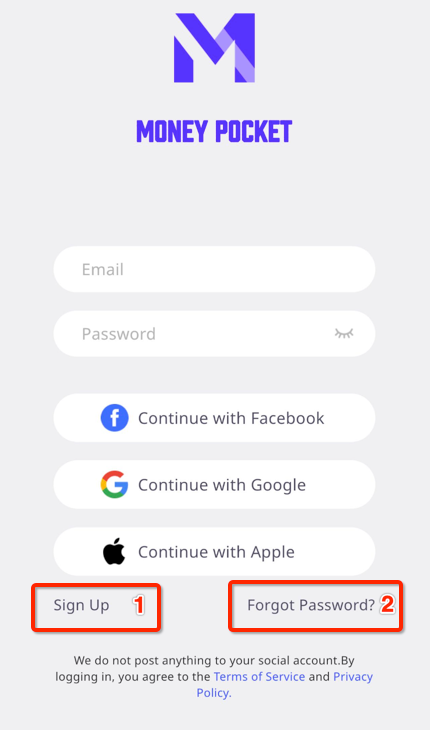
1.2. MoneyPocket hansı giriş üsullarını dəstəkləyir?
Android-də: MoneyPocket E-poçt, Facebook hesabı, Google hesabına girişi dəstəkləyir.
IOS-da: MoneyPocket e-poçt, Facebook hesabı, Google hesabına giriş, Apple hesabına girişi dəstəkləyir
1.3 Şifrəmi unutsam nə etməliyəm?
Giriş parolunuzu unutmusunuzsa, lütfən, aşağıdakı addımları yerinə yetirin: Giriş interfeysində 【Şifrəni unutdum】klikləyin
Doğrulama kodunu əldə etmək üçün qeydiyyatdan keçmiş e-poçt ünvanınızı daxil edin
Qəbul edilmiş 6 rəqəmli təsdiq kodunu boş qutuya doldurun
Yeni giriş parolunuzu sıfırlayın
1.4. Necə çıxmaq olar?
Çıxmaq üçün 【Mən ➝ Parametrlər ➝ Çıxış]】 klikləyin
1.5. Hesabı necə dəyişmək və daxil olmaq olar?
Əvvəlcə, sistemdən çıxmaq üçün 【Mən ➝ Parametrlər ➝ Çıxış]】klikləyin
Sonra, giriş səhifəsinə qayıdın və başqa hesabla daxil olmaq üçün keçin.
1.6. Müxtəlif dillər arasında necə keçid etmək olar
İstifadə etmək istədiyiniz dili seçmək üçün 【Me ➝ Language 】klikləyin.
2 Əsas funksiyalara giriş
2.1. Aşağıdakı funksiya menyusuna giriş
Gündəlik (Etiket 1): Gəlir və məxaric qeydləri siyahısı, qeydlərin əlavə edilməsi və dəyişdirilməsi, büdcə, aylıq qanun layihəsi, təsnifat parametri, xatırlatma parametrləri
Diaqram (Etiket 2): Gəlir və xərclərinizi həftə, ay və il üzrə göstərmək üçün qrafiklərdən istifadə edin (xətti diaqram, pasta diaqramı və təsnifat və xülasə üçün bar diaqramı)
Aktiv (Etiket 3): bütün aktivlərinizin bölüşdürülməsi (gələcəkdə bu funksiya pensiyaların, qiymətli kağızların, fondların, istiqrazların, kriptovalyutaların, əsas vəsaitlərin və kreditlərin idarə edilməsini artıracaq, həmçinin aktivlərin bölüşdürülməsi risklərini və gəlir dəyişkənliyi, bizi izləyin)
Mən (Etiket 4): şəxsi məlumat parametrləri, defolt valyuta idarəetməsi, dil parametrləri, parol dəyişikliyi, rəy, kömək.
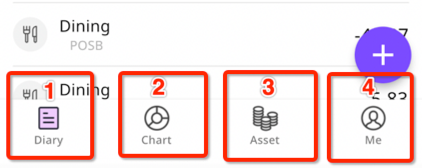
2.2. Defolt səhifənin funksiyasının tətbiqi (Gündəlik düyməsi)
⓵. Gəlirlərinizi, xərclərinizi, köçürmələrinizi qeyd etməyə başlayın
⓶. Aylıq ümumi büdcənizi və kateqoriya büdcənizi təyin edin
⓷. İllik hesabınızı, aylıq gəlirinizi, xərclərinizi, balansınızı göstərin
⓸. Xərc və gəlir kateqoriyalarınızı təyin edin
⓹. İcarə ödənişi, kredit ödənişi və s. kimi xatırlatmalarınızı təyin edin.
⓺. Müxtəlif illərin və ayların siyahısına keçin
⓻. Cari ay üçün ümumi gəlir
⓼. Cari ay üçün ümumi xərclər
⓽. Qeydlərinizin təfərrüatları
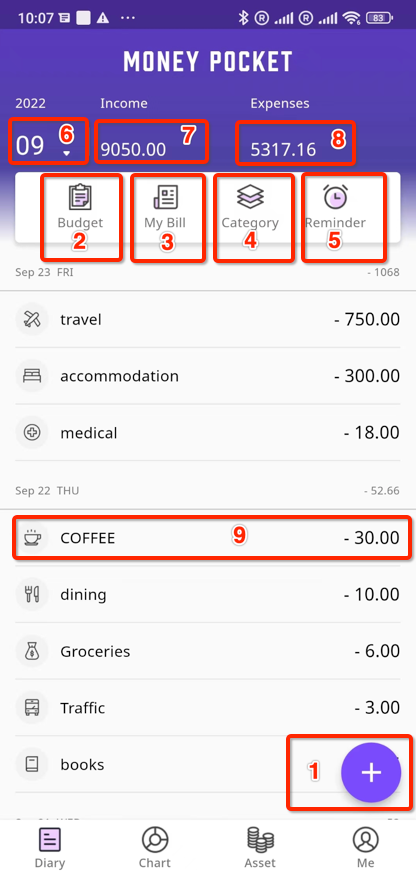
2.3. Me Button (Parametrlər Butonu) funksiyasının təqdimatı
⓵. Dil təyin edin
⓶. Valyuta vahidinizi təyin edin
⓷. Parolu dəyişdirin
⓸. Bizə təkliflər göndərin
⓹. Şəxsi məlumatlarınızı qurun
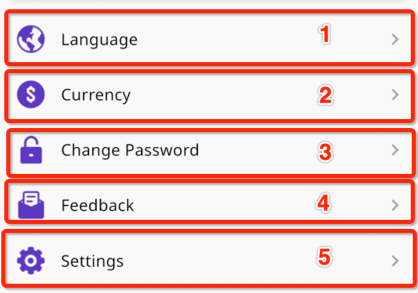
2.4. Valyuta vahidini dəyişdirin, mühasibat valyutasını dəyişdirin
【Mən ➝ Valyuta】 üzərinə klikləyin
Yuxarıda işarələnmiş valyuta simvolu hazırda istifadə etdiyiniz valyuta simvoludur.
Ən çox istifadə olunan valyutalar arasından istifadə etmək istədiyiniz valyutanı seçə bilərsiniz
Siz həmçinin daxil etməklə istifadə etmək istədiyiniz valyutanı tapıb seçə bilərsiniz
2.5. Müəyyən bir ayın mühasibat məlumatlarına necə baxmaq olar?
Göstərilən il və aya keçmək üçün 【Gündəlik Düyməsinin】 yuxarı sağ tərəfindəki aya klikləyin (Etiket 1)
[Transaction Record] Siz sona qədər yuxarı və ya aşağı çəkdiyiniz zaman o, avtomatik olaraq əvvəlki aya və ya növbəti aya keçəcək.
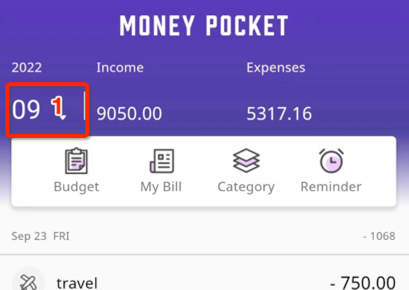
2.6. Baş səhifənin yuxarı hissəsində gəlir/xərclərin ümumi məbləğini necə gizlətmək olar? (İstifadə etmək üçün VIP üzvlük xidmətinə abunə olmalısınız)
Qaytarmaq üçün 【Mən➝ Parametrlər ➝ Ümumi məbləği gizlət】 klikləyin
2.7. İllik fakturama baxın
【Gündəlik düyməsi➝Mənim Hesabım] 】 klikləyin
⓵. Mənim illik hesabım
⓶. Bütün hesablarımın illik balansı
⓷. Bütün hesablar üzrə illik gəlir
⓸. Bütün hesablar üçün illik xərclər
⓹. Aylıq gəlir
⓺. Aylıq xərclər
⓻. Aylıq balans
⓼. Hesablaşma ilini dəyişdirin
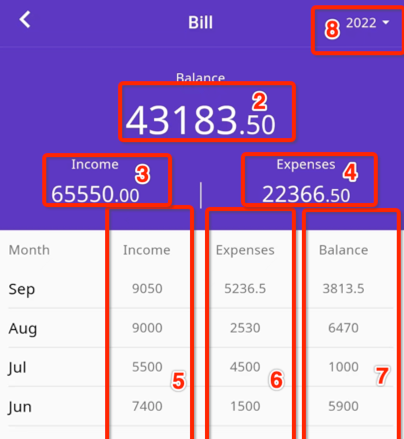
3 Xərcləri, gəlirləri və köçürmələri qeyd edin
3.1. Xərcləri və ya gəlirləri qeyd edin
【Gündəlik düyməsi ➝ Plus düyməsini klikləyin ➝ Xərc və ya Gəlir və ya Köçürmə seçin ➝ Kateqoriya seçin ➝ Məbləği daxil edin ➝ Qeydləri daxil edin ➝ Tarixi seçin ➝ Bitir】 (Etiket 1)
⓵. 【plus düyməsini】 klikləyin (Etiket 1)
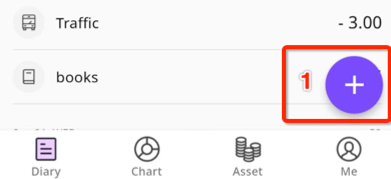
⓶. Xərc və ya Gəlir və ya Transfer seçin
⓷. Kateqoriya seçin
⓸. Məbləği daxil edin
⓹. Qeydləri daxil edin (çıxmaq olar)
⓺. Tarix seçin (cari gündürsə buraxıla bilər)
⓻. 【Bitir】 klikləyin
⓼. Billinq hesabını dəyişmək üçün bura klikləyin
⓽. Məzənnənin konvertasiyası üçün buraya klikləyə bilərsiniz
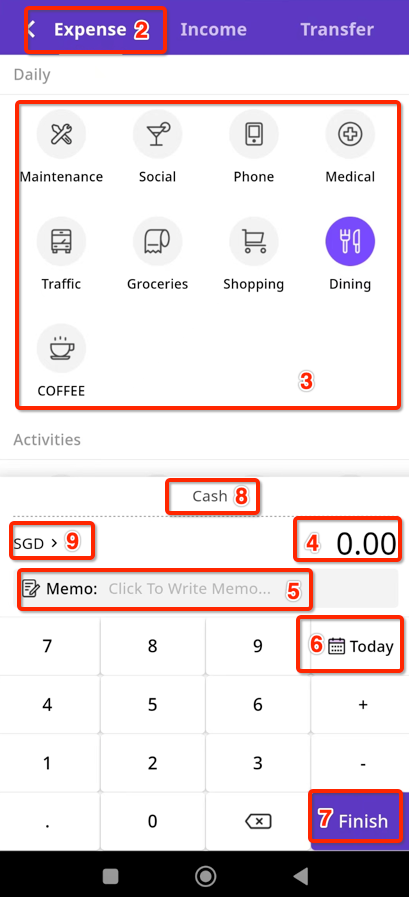
3.3. Rekord köçürmə (köçürmə öz hesablarınız arasında köçürmə əməliyyatıdır)
【Gündəlik düyməsi ➝ Plus düyməsini klikləyin ➝ Köçürmə seçin ➝ Kateqoriya seçin ➝ Məbləği daxil edin ➝ Qeydləri daxil edin ➝ Tarixi seçin ➝ Bitir】 (Etiket 1)
⓵. 【plus düyməsini】 klikləyin (Etiket 1)
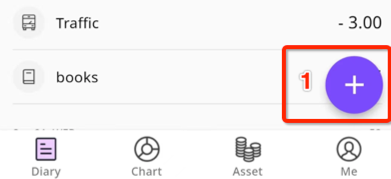
⓶. Transfer seçin
⓷. Transfer hesabı seçin
⓸. Köçürmək üçün hesabı seçin
⓹. Məbləği daxil edin
⓺. Qeydləri daxil edin (çıxmaq olar)
⓻. Tarix seçin (cari gündürsə buraxıla bilər)
⓼. 【Bitir】 klikləyin
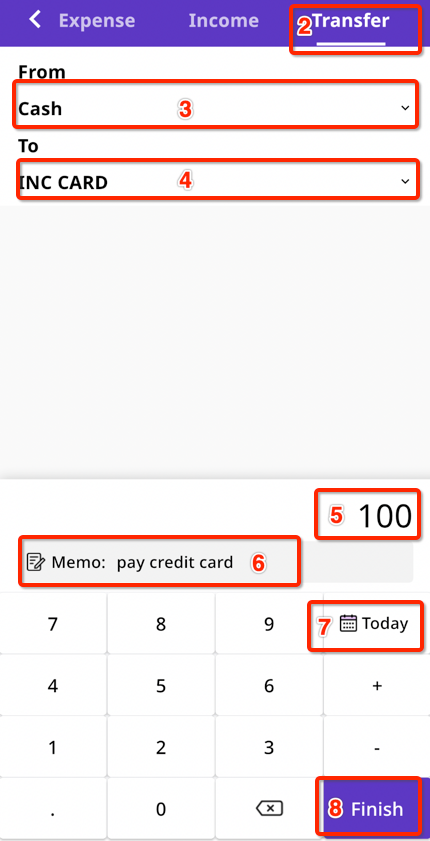
3.4. Gəlir və ya xərcləri qeyd edərkən qeydlər əlavə edin
Qeydiyyat zamanı qeydlər qutusuna qeydlər əlavə edə bilərsiniz və hər bir kateqoriya (gəlir, məxaric və ya köçürmə) daxiletmə vaxtınıza qənaət etmək üçün son istifadə edilmiş üç qeydi saxlaya bilər.
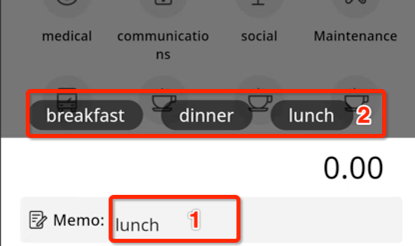
3.5. Mühasibat hesabını dəyişdirin
Fərqli mühasibat hesablarını seçmək üçün [(Etiket 1)] üzərinə klikləyin (bu nümunədə seçmək üçün üç hesab var)
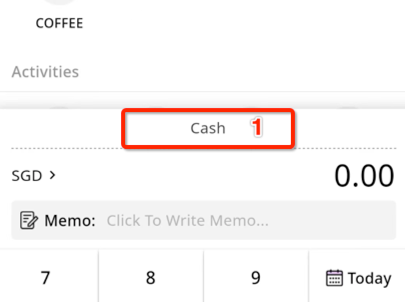
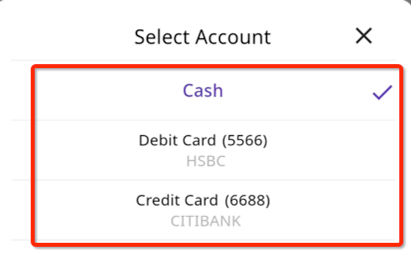
3.6. Mövcud istehlak və ya xərc qeydlərini dəyişdirin və ya silin
【Gündəlik ➝ İstənilən detala klikləyin (qeyd)】(Etiket 1) üzərinə klikləyin
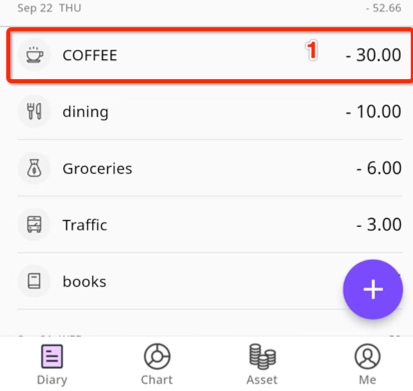
Mövcud qeydləri dəyişdirmək üçün 【Edit】 klikləyin
Mövcud qeydləri silmək üçün 【Sil】klikləyin
3.7. Xərcləri və ya gəlirləri qeyd edərkən valyuta çevirmə alətlərindən istifadə edin
Xarici valyutada xərcləmə və ya xərcləmə zamanı necə qeyd etmək olar?
Gəlir və ya xərcləri qeyd edərkən, sol tərəfdəki standart valyuta simvolunuza klikləyin (Etiket 1)
Siz THB (Label3) kimi istehlak və ya məxaric valyutanızın məbləğini daxil edə bilərsiniz və konvertasiya edilmiş məbləğiniz aşağıdakı SGD kimi mühasibat valyutanızın sütununda göstəriləcək (Label 4), 【OK】 klikləyin, çevrilmiş məbləğ avtomatik olaraq hesablanmış məbləğin qutusuna kopyalanacaq (Etiket 6)
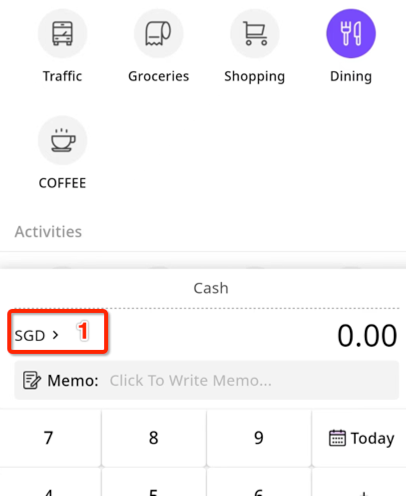
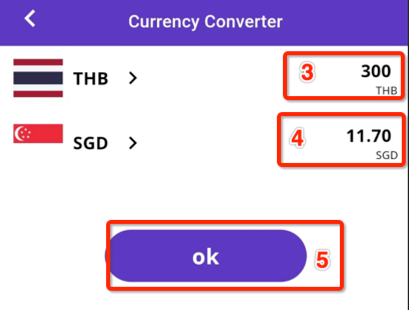
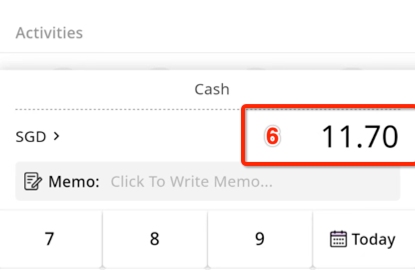
3.8. Xərcləri və ya gəlirləri qeyd etmək üçün kalkulyator funksiyasından istifadə edin
Kalkulyator funksiyasından birbaşa qeyddə istifadə edə bilərsiniz (Etiket 1 və 2)
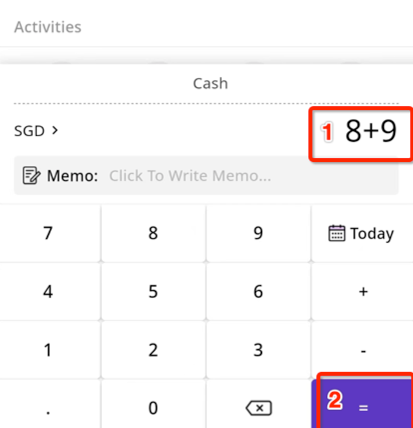
4 Kateqoriyaların idarə edilməsi
İstifadə etmək üçün 【Gündəlik ➝ Kateqoriya】 üzərinə klikləyin
(Bu element VIP funksiyasıdır, ondan istifadə etmək üçün VIP üzvlük xidmətinə abunə olmalısınız)
4.1. İdarəetmənin Gəlir və Xərclərinin Təsnifatı
⓵. İdarəetmə Kateqoriya
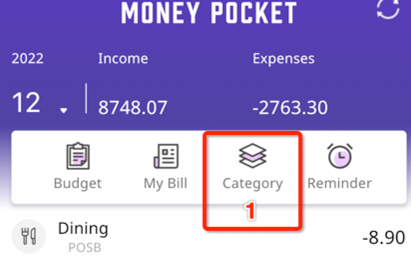
⓶. İdarəetmə Xərcləri Kateqoriya
⓷. İdarəetmə gəlirləri kateqoriyası
⓸. Kateqoriyaları dəyişdirin və ya silin
⓹. Kateqoriya əlavə edin (bu element VIP funksiyasıdır, ondan istifadə etmək üçün VIP üzvlük xidmətinə abunə olmalısınız)
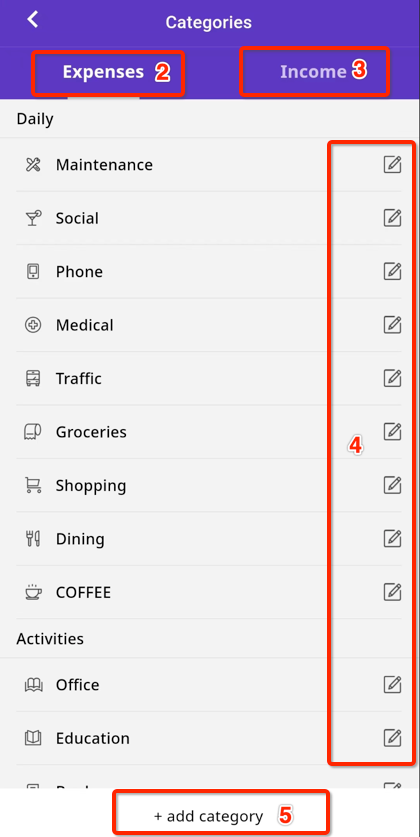
4.2. Daha çox mühasibat kateqoriyasını necə əlavə etmək olar?
(Bu element VIP funksiyasıdır, ondan istifadə etmək üçün üzvlük xidmətinə abunə olmalısınız)
İstifadə etmək üçün 【Gündəlik ➝ Kateqoriya ➝ Xərc Kateqoriya (və ya Gəlir Kateqoriya) ➝ Kateqoriya əlavə et】 üzərinə klikləyin
Sistem tərəfindən təqdim edilən mühasibat uçotu kateqoriyaları kifayət etmədikdə, [Kateqoriya əlavə et] funksiyası vasitəsilə daha çox mühasibat uçotu kateqoriyaları əlavə edə bilərsiniz.
Kateqoriya yaratarkən və ya redaktə edərkən siz bu kateqoriya üçün standart bank hesabı təyin edə bilərsiniz
⓵. İstifadə etmək istədiyiniz simvolu seçin
⓶. Qrup seçin
⓷. Kateqoriya adını daxil edin
⓸. Defolt hesab daxil edin (məsələn, bu hesab yalnız icarə haqqını ödəmək üçündür)
⓹. Yadda saxlamaq üçün OK
Bu, xərcləri və ya gəlirləri qeyd edərkən bu yeni daxil edilmiş kateqoriya adından istifadə etməyə imkan verəcək
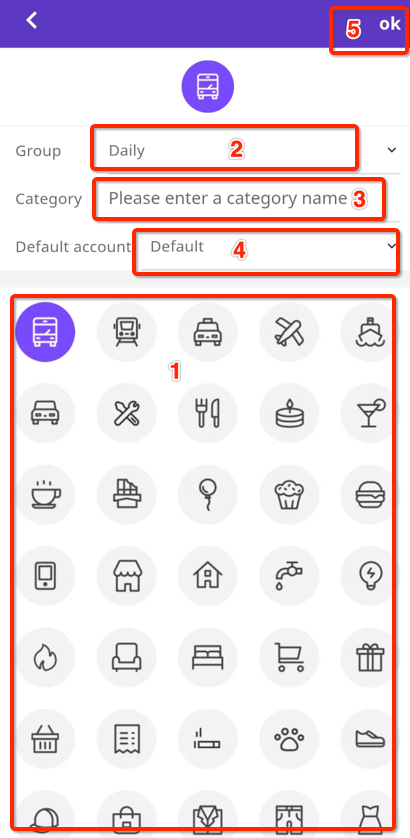
5 Büdcənin idarə edilməsi
İstifadə etmək üçün 【Gündəlik ➝ Büdcə 】 üzərinə klikləyin
(Bu element VIP funksiyasıdır, ondan istifadə etmək üçün üzvlük xidmətinə abunə olmalısınız)
5.1. Büdcəni idarə et
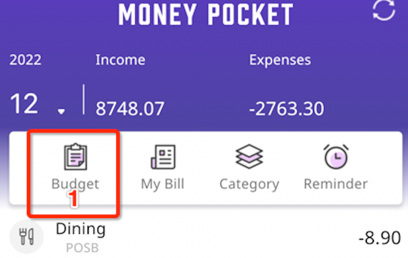
5.2. Ümumi aylıq büdcəni təyin edin
Əgər siz ümumi büdcəni təyin etməmisinizsə, 【Büdcə】 üzərinə kliklədiyiniz zaman ümumi büdcə daxiletmə qutusu açılacaq (Etiket 2), sonra aylıq büdcə məbləğini daxil edin və hər ay üçün ümumi büdcəni təyin etmək üçün 【OK 】klikləyin . Büdcə
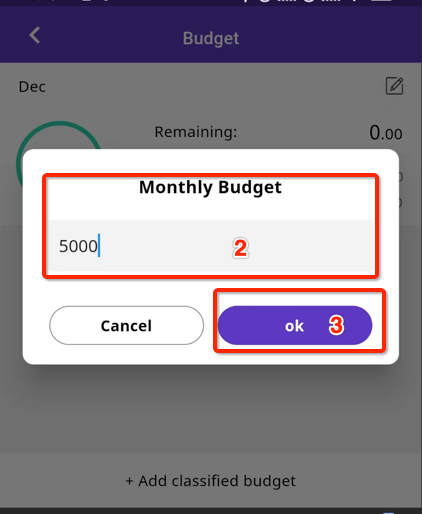
Ümumi büdcə müəyyən edildikdən sonra görə bilərik
⓵. Siz sadəcə olaraq 5000 aylıq xərclik ümumi büdcə təyin etdiniz
⓶. Cari ay üçün ümumi büdcədə qalan mövcud məbləğ
⓷. Ayın ümumi büdcəsində artıq istifadə olunan xərclər
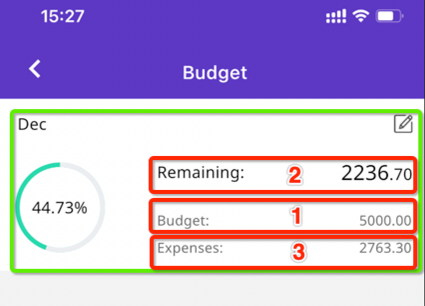
5.3. Aylıq Kateqoriya büdcəsini təyin edin (məxfi büdcə VIP funksiyasıdır və yalnız üzvlük xidmətinə abunə olduqdan sonra istifadə edilə bilər)
【Gündəlik ➝ Büdcə ➝Kateqoriya Büdcəsi əlavə et】 üzərinə klikləyin
⓵. Təsnifat büdcəsini artırın
⓶. Kateqoriya büdcəsi seçin (məsələn, çöldə yemək)
⓷. Bu kateqoriya üçün aylıq büdcə məbləğini daxil edin (məsələn, 1000 ABŞ dolları)
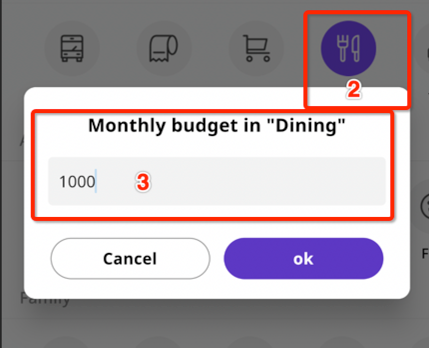
⓸. Artıq kateqoriya büdcə məbləğini təyin edin (1000 ABŞ dolları)
⓹. Bu təsnifat büdcəsi üçün cari ayın qalan məbləği müəyyən edilib (848,45 ABŞ dolları)
⓺. Bu kateqoriya büdcəsi üçün müəyyən edilmiş ayda xərclənən məbləğ (151,55 ABŞ dolları)
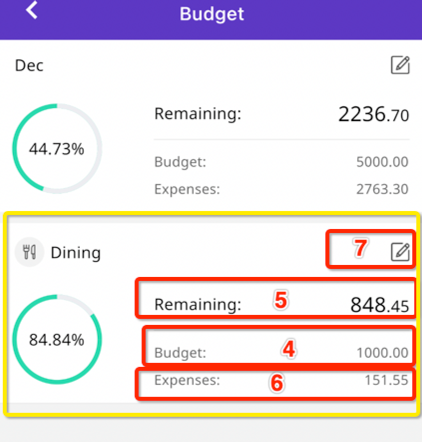
6 Qrafik statistika funksiyasından necə istifadə etmək olar?
6.1 Xərclərin qrafik təhlili funksiyasına necə baxmaq olar?
Xərcləri və ya gəlirləri qrafikdə görmək üçün 【Qrafik → Xərc və ya Gəlir】 üzərinə klikləyin.
⓵. Diaqram təhlili funksiyası
⓶. Xərc və ya gəlir cədvəlinin təhlili funksiyası
⓷. Həftə, ay və il üzrə analiz funksiyası
⓸. Verilənləri həftə, ay və ya il üzrə təhlil etmək üçün irəli və ya geriyə keçin.
⓹. Xətt təhlili diaqramı
⓺. Pasta analiz diaqramı
⓻. Kateqoriya üzrə ümumiləşdirilmiş gəlir və ya məxaric təhlili qrafiki (məbləğə görə çeşidlənmiş)
Xərc və ya gəlir qrafiki təhlilinə keçmək üçün (Etiket 2) üzərinə klikləyin.
Verilənlərə həftə, ay və ya il üzrə baxmaq üçün (Etiket 3) klikləyin.
Cari həftəni, ayı və ya ili irəli və geri dəyişmək üçün (Etiket 4) klikləyin.

7 Aktivlərin idarə edilməsi funksiyasından necə istifadə etmək olar?
7.1. Əsas funksiyalar
Bu ilkin vəziyyətlər üçün aktivlərin idarə edilməsi funksiyaları
⓵. Aktivlərin idarə edilməsi funksiyası
⓶. Sistem standart olaraq sizin üçün yalnız bir nağd pul hesabı təyin edir
⓷. Sizin aktivləriniz
⓸. Öhdəlikləriniz.
⓹. Xalis dəyər
⓺. Aktiv və ya hesab əlavə edin
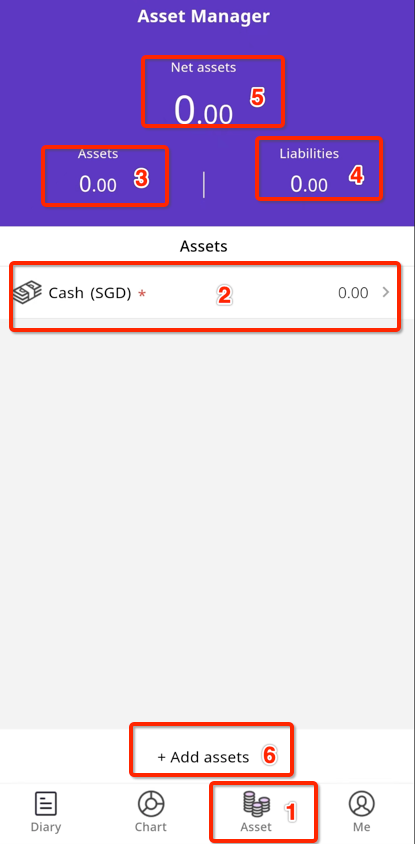
7.2 Aktiv və ya bank hesabını necə əlavə etmək olar?
Aktivin idarə olunması səhifəsində 【Aktiv əlavə et】 üzərinə klikləyin
Siz bir və ya bir neçə bank kartını və onların balansını idarə edə bilərsiniz
Burada müxtəlif banklardan çoxsaylı kredit və ya debet kartlarınızı idarə edə bilərsiniz
Burada siz başqalarına borc verdiyinizi qeyd edə bilərsiniz və başqalarından borc aldığınız pulları da qeyd edə bilərsiniz.
Əlavə etmək istədiyiniz aktiv sinfini seçin (aşağıdakı nümunədə biz nümunə olaraq debet kartı və kredit kartı əlavə edəcəyik)
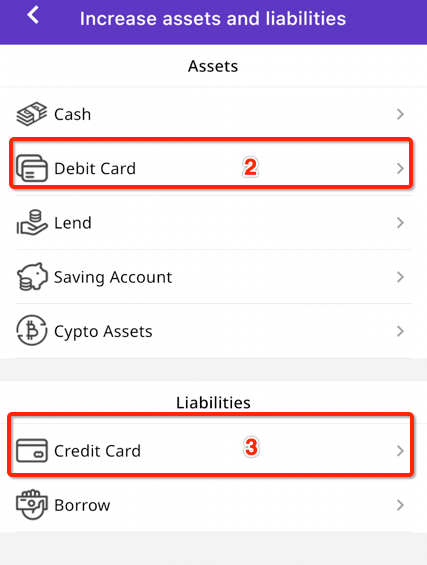
7.3 Əmanət kartı və ya kredit kartı aktivini necə əlavə etmək olar
7.3.1. Əmanət kartı aktivi əlavə edin
Klikləyin【Aktivlər→Aktiv əlavə et→ Əmanət Kartı】
⓵. Əmanət kartı kimi aktiv adını daxil edin
⓶. Bu hesabın balansını (və ya öhdəliyini) daxil edin
⓷. Bu hesabın və ya aktivlərin son 4 rəqəmi (çıxmaq olar)
⓸. Qeydlər (burada bankın abbreviaturasını doldururuq)
⓹. Bu aktivin mühasibat uçotunda istifadəsinə icazə verilirmi?
⓺. Defolt hesab olub-olmamasından asılı olmayaraq, burada parametr belədir (yalnız biri defolt mühasibat aktivi ola bilər)
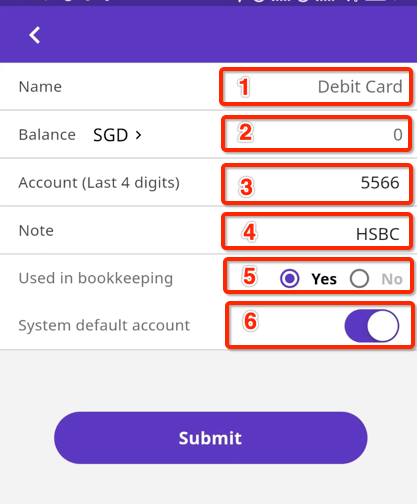
7.3.2. Kredit kartı aktivi əlavə edin
【Aktivlər→Aktiv əlavə et→ Kredit Kartı】 üzərinə klikləyin
⓵. Kredit kartı kimi aktiv adını daxil edin
⓶. Bu hesabın balansını (və ya öhdəliyini) daxil edin
⓷. Bu hesabın və ya aktivlərin son 4 rəqəmi (çıxmaq olar)
⓸. Qeydlər (burada bankın abbreviaturasını doldururuq)
⓹. Bu aktivin mühasibat uçotunda istifadəsinə icazə verilirmi?
⓺. Defolt hesab olub-olmamasından asılı olmayaraq, burada Xeyri təyin edin
(Çünki əmanət kartı 7.2-də defolt mühasibat hesabı kimi təyin edilmişdir)
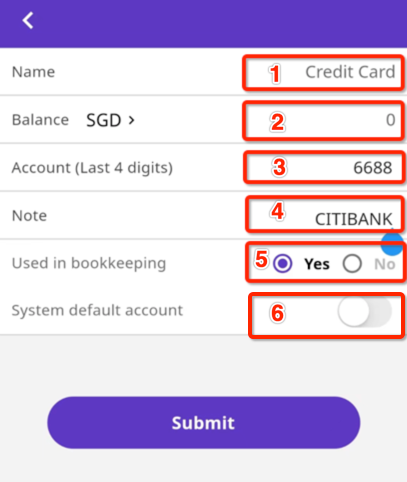
7.3.3. Bir əmanət kartı və kredit kartı aktivləri əlavə etdikdən sonra nəticə
Biz indicə əlavə etdiyimiz iki aktivi görə bilərik
Bu iki aktivdən yalnız əmanət kartı (Etiket 1) defolt mühasibat hesabıdır. Gəlir və ya xərcləri qeyd etdiyiniz zaman bütün əməliyyatlar standart olaraq bu kartın adına yazılacaq.
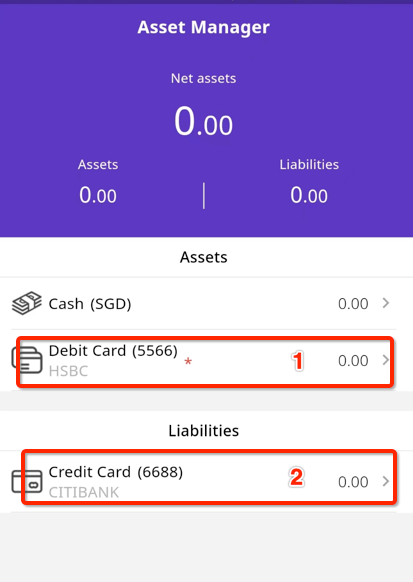
7.4. Aktiv və ya hesab üzrə əməliyyat qeydlərini necə yoxlamaq olar?
[Aktivlər → Aktiv seçin (məsələn, INC CARD) klikləyin
⓵. Baxmaq üçün aktiv adı
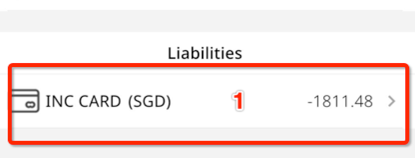
Biz bu aktiv (INC CARD) altında bütün əməliyyat qeydlərini görə bilərik.
⓶. Aktivin adı
⓷. Bu aktivin qalığı
⓸. Aktiv Qeydlər
⓹. Bu aktivin əməliyyat qeydləri
⓺. Bu aktivi redaktə edin
⓻. Bu aktivi silin
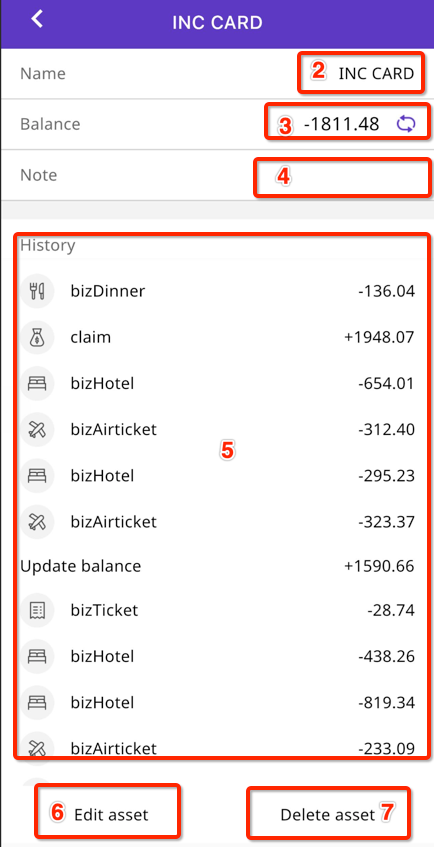
8 Xatırlatma funksiyasını necə idarə etmək olar
İstifadə etmək üçün【Gündəlik➝ Xatırlatma】 üzərinə klikləyin
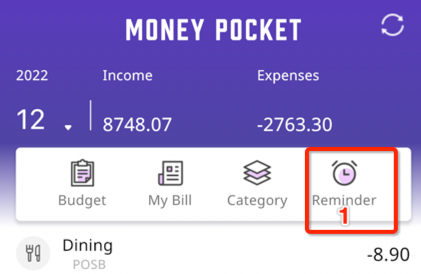
8.1. Defolt mühasibat xatırlatmalarını idarə edin
Bu element bağlana bilər, lakin silinə bilməz
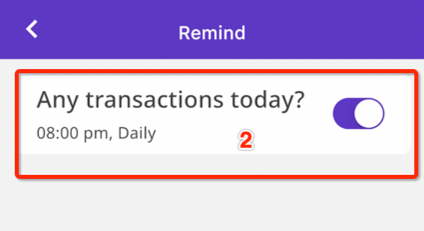
8.2 Xatırladıcı necə əlavə etmək olar
(məsələn, hər ayın 4-də kirayə haqqını çeklə ödəmək barədə xatırlatma)
İstifadə etmək üçün 【Gündəlik➝ Xatırlatma ➝ Xatırlatma əlavə et 】 klikləyin
⓵. Xatırlatma idarəetmə funksiyasına klikləyin
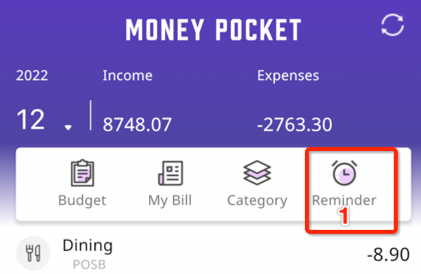
⓶. 【xatırlatma əlavə etmək】 üçün klikləyin
⓷. Xatırlatma vaxtını təyin edin (səhər və ya axşam?)
⓸. Xatırlatma üçün ad daxil edin (məsələn, icarə ödənişi)
⓹. Xatırlatmanın qeyd məzmununu daxil edin (məsələn, çek və ya köçürmə yolu ilə)
⓺. Xatırlatma xatırlatma tezliyini redaktə edin
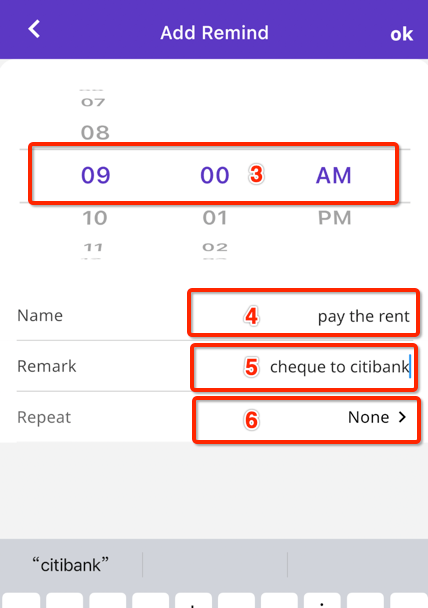
⓻. Gündəlik, həftəlik, aylıq və ya illik əsasda birdəfəlik (təkrarlanmayan) və ya təkrarlanan xatırlatma seçin.
(Bu nümunədə aylıq təkrarlanan xatırlatmalar seçilib)
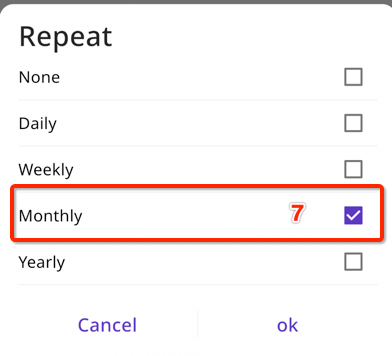
⓼. Hər ayın günündə xatırlatma
(Bu nümunədə 4-cü gün seçilib)
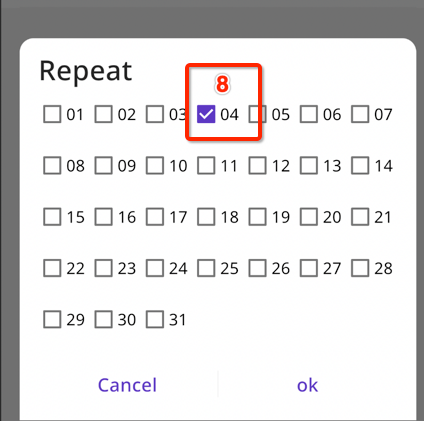
⓽. Quraşdırılmış xatırlatmaları görə bilərik.
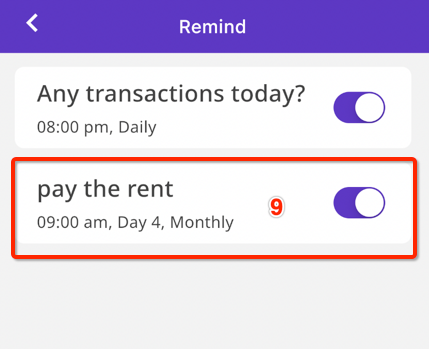
9 Reklamları necə silmək olar?
Reklamları görmək istəmirsinizsə, VIP üzvlüyünə də yüksələ bilərsiniz
【Mən ➝ VIP üzvə yüksəlt】 klikləyin